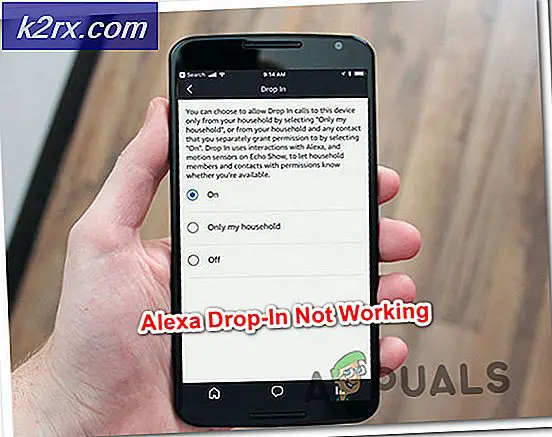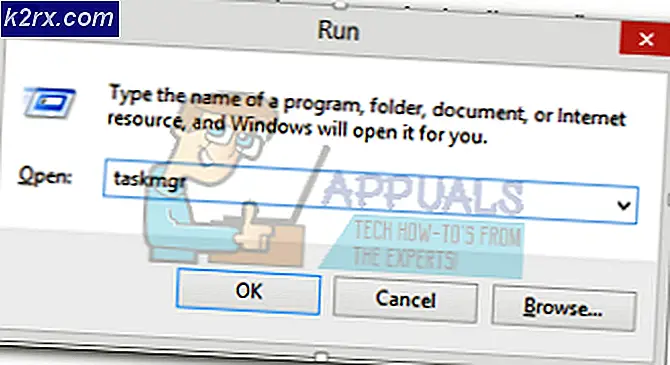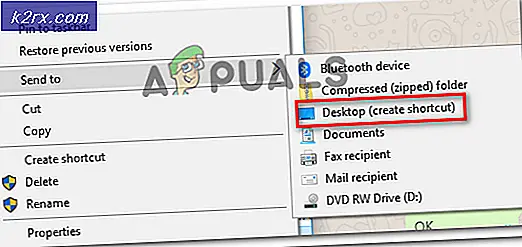Sådan løses PR_END_OF_FILE_ERROR ‘Sikker forbindelse mislykkedes’ på Firefox
Det PR_END_OF_FILE_ERROR (Sikker forbindelse mislykkedes) vises, når nogle Mozilla Firefox-brugere forsøger at besøge et bestemt websted. Denne fejl betyder i det væsentlige, at browseren ikke var i stand til at oprette en sikker forbindelse på grund af det faktum, at alle chifferpakker mislykkedes (Firefox nåede slutningen af listen på grund af forskellige årsager). Når dette sker, rapporterer berørte brugere, at den samme fejlmeddelelse opstår på hvert websted, som de forsøger at besøge.
Bemærk: Dette spørgsmål adskiller sig fra Fejl ved sikker forbindelse som nogle brugere får, når de bruger Google Chrome til at besøge et websted.
Hvad forårsager PR_END_OF_FILE_ERROR (sikker forbindelse mislykkedes) på Firefox?
Trin til løsning af PR_END_OF_FILE_ERROR 'Sikker forbindelse mislykkedes' -fejl
1. Deaktiver VPN- eller proxyforbindelse (hvis relevant)
Som flere berørte brugere har rapporteret, er PR_END_OF_FILE_ERROR (Sikker forbindelse mislykkedes)kan forekomme i situationer, hvor de berørte brugere bruger en proxy- eller VPN-server (eller enhver anden form for software, der fungerer ved at opfange forbindelsen og fungere som mellemmand).
Det viser sig, at nogle løsninger fungerer, men andre kan ende med at producere denne særlige fejl, så længe de er aktiveret. Hvis du bruger en VPN- eller proxyløsning, er det sandsynligvis grunden til, at du ser denne fejlmeddelelse.
Hvis dette scenarie er anvendeligt, skal du prøve at løse problemet ved at oprette forbindelse direkte efter deaktivering af softwaren, der beskytter din anonymitet. For at gøre denne proces så let som muligt oprettede vi to separate vejledninger - en til proxybrugere og en til brugere, der bruger en VPN-klient. Du er velkommen til at følge, hvilken metode der er relevant for dit særlige scenario.
Fjernelse af VPN-klienten
- Trykke Windows-tast + R at åbne en Løb dialog boks. Når du er inde, skal du skrive 'Appwiz.cpl' inde i tekstfeltet, og tryk på Gå ind at åbne op for Programmer og funktioner menu. Når du ser Brugerkontokontrol (UAC) hurtig, klik på Ja at give administrative rettigheder.
- Når du er inde på skærmen Programmer og funktioner, skal du rulle gennem listen over installeret software og være på udkig efter den tredjeparts VPN, som du i øjeblikket bruger. Når du ser det, skal du højreklikke på det og vælge Afinstaller fra den nyligt viste kontekstmenu.
- Når du er inde i afinstallationsguiden, skal du følge instruktionerne på skærmen for at fuldføre afinstallationsprocessen. Når operationen er afsluttet, skal du genstarte computeren og se, om problemet er løst ved næste systemstart.
Deaktivering af proxyserver
- Åbn en Løb dialogboks ved at trykke på Windows-tast + R. Når du er inde i tekstfeltet, skal du skrive ”ms-indstillinger: netværks-proxy ' og tryk på Gå ind at åbne op for Proxy fanen i Indstillinger app.
- Når det lykkes dig at lande inde i Proxy fanen, rul ned til brugervejledning sektion for proxyopsætning. Gå derefter over til højre sektion og deaktiver den skifte, der er knyttet til Brug en proxyserver.
- Når operationen er afsluttet, skal du genstarte computeren. Når den næste opstart er afsluttet, skal du gentage den handling, der tidligere forårsagede PR_END_OF_FILE_ERROR (Sikker forbindelse mislykkedes)fejl.
Hvis det samme problem stadig opstår efter at have fulgt nedenstående instruktioner, eller ingen af de to metoder var gældende for din nuværende situation, skal du gå ned til den næste potentielle løsning nedenfor.
2. Opdater Firefox-browseren
Som det viser sig, er denne særlige fejl ret almindelig i situationer, hvor de berørte brugere tidligere har spillet rundt med nogle SSL-indstillinger, der endte med at håndhæve nogle krypteringsvarianter, der ikke understøttes af Firefox eller af det websted, som du forsøger at få adgang til.
Hvis ovenstående scenarie er anvendeligt, er den eneste bæredygtige løsning at nulstille dine Firefox-indstillinger til standardtilstanden. Heldigvis indeholder denne browser en mulighed, der giver dig mulighed for at gøre dette uden at skulle geninstallere programmet helt.
Her er en hurtig guide til opdatering af Firefox-browseren via Oplysninger om fejlfinding menu:
- Åbn din Firefox-browser, og klik på handlingsknappen øverst til højre på skærmen. Klik derefter på fra listen over tilgængelige indstillinger Hjælp> Oplysninger om fejlfinding.
- Når du er inde i menuen Fejlfinding, skal du gå til sektionen til højre og klikke på Opdater Firefox (under Giv Firefox en afstemning).
- Klik på på den sidste bekræftelsesprompt Opdater Firefox igen for at starte processen. Vent derefter tålmodigt, indtil processen er afsluttet, før du genstarter browseren.
- Gentag den handling, der tidligere forårsagede problemet, og se om det samme problem stadig opstår.
Hvis det samme PR_END_OF_FILE_ERROR (Sikker forbindelse mislykkedes)fejl opstår stadig, efter at du har fulgt instruktionerne ovenfor, gå ned til næste potentielle løsning nedenfor.
3. Deaktivering af DNS over HTTPS-indstilling
Der er en mulighed i Mozilla Firefox som du kan bruge til at forbedre din sikkerhed, men dette kan få nogle websteder til at fungere overhovedet ikke og give dig PR_END_OF_FILE_ERROR (Sikker forbindelse mislykkedes) fejl. Du kan nemt løse dette problem. Følg disse trin: -
- Åbn Firefox og skriv dette i adresselinjen: “om: præferencer # generelt”Tryk derefter på enter.
- Rul nu helt ned og klik på “Indstillinger”Valgmulighed foran Netværksindstillinger.
- Fjern nu afkrydsningsfeltet “DNS over HTTPS-mulighed”Og genstart din Firefox.
4. Oprettelse af en ny Firefox-profil
Som det viser sig, er PR_END_OF_FILE_ERROR (Sikker forbindelse mislykkedes)fejl kan også være forårsaget af en beskadiget profil. Flere berørte brugere har bekræftet, at problemet blev løst, efter at de oprettede en ny ny profil via fanen 'om: profiler' og derefter eksporterede bogmærkerne fra den gamle profil og importerede dem til den nye.
Bemærk: Hvis de fleste af dine bogmærker er på Chrome, kan du nemt importere dem til Firefox.
Denne operation lyder som en mundfuld, men trinnene er faktisk meget ligetil. Her er hvad du har brug for for at løse problemet, hvis det skyldes en beskadiget profil:
- Første ting først, lad os starte med at eksportere dine bogmærker, så du sikkert kan bruge dem på din nye profil. For at gøre dette skal du klikke på bogmærkeikonet (øverste højre hjørne) og derefter gå til Bogmærke> Vis alle bogmærker.
- Når du er inde i Bibliotek menu, skal du klikke på Import og sikkerhedskopiering menu, og vælg Eksporter sikkerhedskopier til HTML fra listen over tilgængelige indstillinger.
- Beslut dig for en passende placering, tildel derefter et navn og klik på Gemme for at eksportere dit personlige valg af bogmærker.
- Åbn din Firefox-browser, og gå til navigationslinjen øverst. Når du er der, skal du indsætte 'om: profiler ’ og tryk derefter på Gå ind at åbne op for Profil sektion af Firefox.
- Når du er inde i den rigtige menu, skal du klikke på Opret en ny profil (under Om profiler).
- Når du er inde i den første skærm af Opret profilguide, Klik på Næste for at gå videre til næste menu. På det næste skærmbillede tildeles et navn til din profil (under Indtast nyt profilnavn) og klik på Afslut for at generere den nye profil.
- Når du har oprettet den nye profil, er det tid til at gendanne bogmærkerne fra din gamle profil. For at gøre dette skal du klikke på bogmærkeikonet (øverste højre hjørne) og derefter gå til Bogmærke> Vis alle bogmærker.
- Inde i Bibliotek klik på Importer og Backup> Importer bogmærker til HTML. Gå derefter fra den næste menu til den placering, hvor du tidligere har gemt de eksporterede bogmærker (i trin 3), og klik på Åbn for at importere dem til den nye profil.
- Genstart din browser og se om PR_END_OF_FILE_ERROR (Sikker forbindelse mislykkedes) fejl er stoppet med at forekomme.
Hvis det samme problem stadig opstår, skal du gå ned til næste metode nedenfor.
5. Afinstaller tredjeparts sikkerhedssuite
Som det viser sig, kan dette særlige problem også opstå på grund af en overbeskyttende tredjeparts AV (sikkerhedssuite). Dette sker på grund af det faktum, at nogle sikkerhedsværktøjer som Avast, Kaspersky, BitDefender, ESET (og andre) er designet til at opfange forbindelsescertifikater og sende deres egne.
Mens langt størstedelen af websteder ikke har noget imod dette, kan nogle ende med at udløse PR_END_OF_FILE_ERROR (Sikker forbindelse mislykkedes) fejl som sikkerhedsforanstaltning.
Hvis dette scenarie er anvendeligt, kan du få løst problemet ved at deaktivere realtidsbeskyttelsen, mens du går ind på webstedet, eller ved at afinstallere den overbeskyttende sikkerhedssuite.
Den skadesstyrede tilgang er at deaktivere realtidsbeskyttelsen. Men husk, at denne procedure vil være forskellig, afhængigt af hvilket tredjepartsværktøj du bruger. Heldigvis vil du i de fleste tilfælde være i stand til at gøre det direkte fra proceslinjeikonet på dit antivirusprogram eller din firewall-suite.
Når du har gjort dette, skal du genstarte din computer og se, om det samme problem stadig opstår.
Hvis problemet fortsætter, ville det næste logiske trin være at fjerne muligheden for tredjeparts sikkerhedsinterferens fuldstændigt. Her er en hurtig guide til, hvordan du gør dette, og sørg for, at du ikke efterlader nogen resterende filer, der stadig kan forårsage samme adfærd:
- Trykke Windows-tast + R at åbne en Løb dialog boks. Skriv derefter 'Appwiz.cpl' og tryk på Gå ind at åbne op for Programmer og funktioner vindue.
- Når du er inde i Programmer og funktioner skærm, rul gennem listen over installerede applikationer, og find den tredjeparts sikkerhedssuite, du bruger i øjeblikket. Når du har fundet det, skal du højreklikke på det og vælge Afinstaller fra den nyligt viste kontekstmenu.
- Inde i afinstallationsmenuen skal du følge instruktionerne på skærmen for at fuldføre afinstallationen.
- Når afinstallationen er afsluttet, skal du følge instruktionerne om afinstallation af alle resterende filer fra din sikkerhedssuite.
- Genstart computeren, og se om problemet er løst ved næste opstart af computeren.